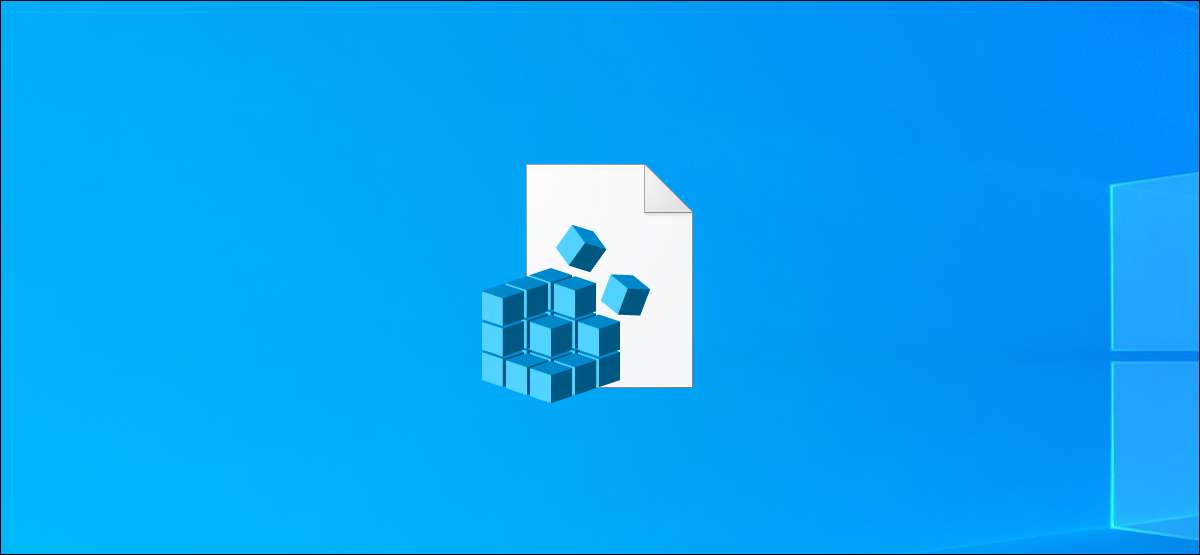
Windows, Reg tiedosto sisältää luettelon muutoksia Windowsin rekisterin. Nämä tiedostot ovat nopea tapa tehdä yksinkertaisia muutoksia mutta he voivat olla myös vaarallista. Näin näet, mitä REG tiedosto ei ennen kuin suoritat sen.
Mikä on REG tiedosto?
The Windowsin rekisterin on tietokanta, jossa ikkunat ja jotkut kolmannen osapuolen sovelluksia tallentaa asetukset ja muut tiedot.
Monia vaihtoehtoja Windows 10 voidaan muuttaa vain Windowsin rekisterissä. Jotkut asetukset voidaan myös muuttaa Ryhmäkäytäntöön mutta vain Professional Enterprise, ja oppilaitosversioihin Windows 10 on pääsy siihen.
Meille kuuluu paljon ”rekisterin hakata” -vaihtaa Windowsin rekisterin-täällä How-To Geek.
Voit muuttaa näitä asetuksia itse käyttämällä Registry Editor, mutta se vie jonkin klikkaamalla. Nopeuttaa asioita, tarjoamme myös ladattavia REG tiedostot voit käyttää tehdä nämä muutokset.
REG tiedostoja voidaan luoda monella tavalla, voit käyttää ”Export” vaihtoehto Rekisterieditorilla tai kirjoittaa REG tiedosto käsin tekstieditorissa, kuten Muistiossa .
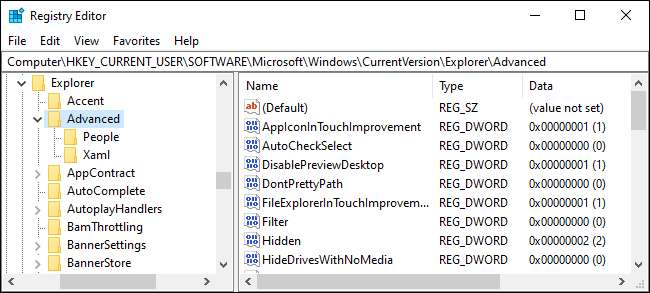
Liittyvät: Miten tehdä oman Windowsin rekisterin hakata
Miksi REG tiedostot voivat olla vaarallisia
REG tiedostoja aivan sisältää luettelon rekisterin muutokset. Kun kaksoisnapsautat REG tiedostoa, Windows tekee määritetyt muutokset tiedostoon.
Jos REG tiedosto on luotettava lähde, ja ei ole mitään virheitä siinä, että on kunnossa. Esimerkiksi voit kirjoittaa oman REG tiedosto nopeasti tehdä suosikki muutoksia kaikkiin uusiin Windows-tietokoneeseen.
Kuitenkin REG tiedosto voi myös tehdä pahoja asioita. Se voi sotkea eri asetuksia tai poistaa osia Windowsin rekisterin, kun käytät sitä.
Miten nähdä .reg tiedoston sisällön
Ennen käynnissä REG tiedosto, suosittelemme tutkimalla sen sisällöstä. Näytämme miten tämä käyttäen Meidän ”LastActiveClick” arkisto hakata , Mikä tekee yhdellä napsautuksella tehtäväpalkin kuvaketta aktivoida viimeinen ikkuna käytit kyseisestä ohjelmasta-no napsautussarjat tarpeen.
Jos haluat nähdä sisällön REG tiedoston, klikkaa hiiren oikealla sitä Resurssienhallinnassa ja valitse ”Muokkaa”. Tämä avaa sen Muistiossa.
Huomautus: Jos et näe ”Muokkaa” -vaihtoehdon, REG tiedosto saattaa olla sisällä zip-tiedostona. Voit joutua purkaa REG tiedosto ZIP-arkiston ennen jatkamista. Voit vain kopioida ja liittää tai vedä ja pudota se toiseen kansioon.
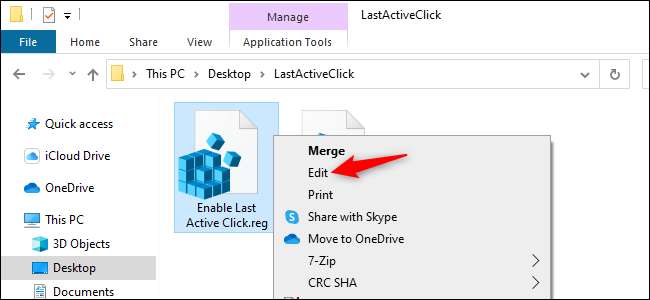
Näet varoituksen ennen kuin avaat tiedoston, jos olet ladannut sen verkosta. Niin kauan kuin olet klikannut ”Muokkaa”, voit napsauttaa ”Suorita” jatkaaksesi. Se on turvallinen-artikkeli on sinua vain avaamalla tekstitiedoston Muistiossa.
Huomautus: Jos vahingossa klikkaa ”Yhdistä” sijasta-tai jos kaksoisnapsauta tiedostojen näet käyttäjätilien valvonnan ikkuna jälkeen painamalla ”Suorita”. Klikkaa ”Ei” Kysy, jos et ole valmis lisäämään sisällön tiedosto rekisterin vielä.
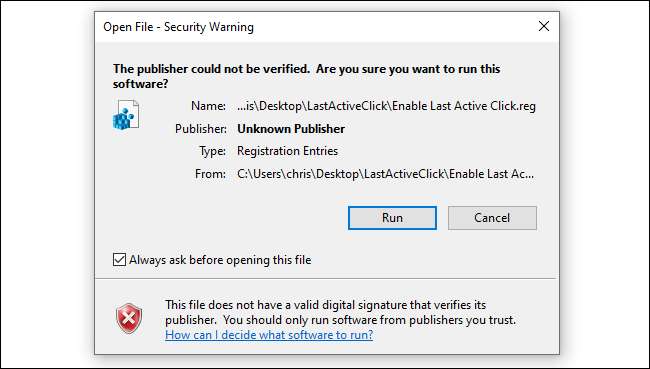
Liittyvät: Miten saada tehtäväpalkin painikkeet aina vaihtaa viimeksi Aktiivinen ikkuna
Miten luet REG tiedosto
Näet sisällön REG tiedosto näkyy Muistiossa. Jos se on yksinkertainen arkisto hakata, sinun pitäisi vain nähdä muutaman rivin. Tässä mitä meidän Viimeksi Klikkaa rekisterin hakata näyttää tältä:
Windows Registry Editor Version 5.00 ; luoma Walter Glenn ; Kuinka-To Geek ; artikkeli: https://www.howtogeek.com/281522/how-to-make-your-taskbar-buttons-always-switch-to-the-last-active-window/ [HKEY_CURRENT_USER \ SOFTWARE \ Microsoft \ Windows \ CurrentVersion \ Explorer \ Advanced] "LastActiveClick" = dword: 00000001
Ensimmäinen rivi, ”Windows Registry Editor Version 5.00”, vain kertoo minkälainen tämän tiedoston.
Tässä tiedostossa, rivit kaksi neljän alkavat ”;” merkki. Tämä tarkoittaa, että ne ovat ” kommentit . " He eivät oikeastaan tee mitään, kun ne suoritetaan tiedostojen He ovat täällä vain olla luettavaan jollekin ihmiselle tiedoston lukemisen.
Viides ja kuudes linjat ovat liha tämän tietyn tiedoston. Viides rivi kertoo Windows tehdä muutoksia seuraavassa paikassa, tai ”avain”, rekisterissä:
HKEY_CURRENT_USER \ Software \ Microsoft \ Windows \ CurrentVersion \ Explorer \ Advanced
Kuudes rivi kertoo Windowsin luomaan DWORD-arvon nimeltä "LattiveClick" ja asettaa sen arvon "1". (Jos arvo on jo olemassa, Windows asettaa arvonsa "1".)
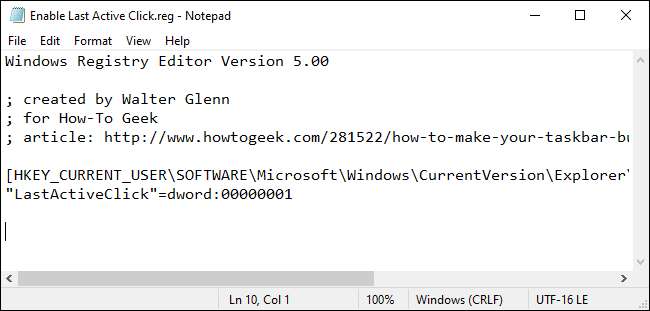
Meillä on myös rekisteritiedosto, joka peruuttaa nämä muutokset. Se eroaa tämän tekstin sijaan:
[HKEY_CURRENT_USER \ Software \ Microsoft \ Windows \ CurrenTversion \ Explorer \ Advanced] "LattiveClick" = -
Miinusmerkki ("-") kertoo Windowsille poistaaksesi ratsActiveClick-arvon.
REG-tiedostot voivat jatkaa monia muutoksia, mutta ne kaikki ovat samanlaisessa muodossa.
Kuinka tietää, onko reg-tiedosto turvallinen
How-to Geekissä parat ladattavat REG-tiedostot ohjeiden mukaan asetusten muuttamiseksi omalla rekisterissä. Jos olisit mukava tehdä muutosta rekisterin käsin, sinun pitäisi olla mukava REG-tiedoston avulla, joka tekee saman muutoksen.
Jos et ymmärrä, mitä reg-tiedosto tekee - ja varsinkin jos et luota sen lähteeseen - älä käytä sitä.
Kärki: Emme suosittele sinua vain luottamaan meihin! Ole hyvä ja voit vapaasti tarkistaa työmme: kun sinä Lataa reg-tiedosto meiltä , Tarkista sen sisältö ja varmista, että olet tyytyväinen niiden kanssa ennen kuin suoritat tiedoston. On hyvä saada tapana kaksinkertaistaa kaikki reg-tiedostot ennen kuin suoritat niitä.
Jos luotat tiedostoon, kaksoisnapsauta sitä - tai napsauta sitä hiiren kakkospainikkeella ja valitse "Yhdistä". Windows pyytää sinua, haluatko antaa Rekisterieditorin tehdä muutoksia tietokoneeseen. Hyväksy ja rekisteritiedoston sisältö yhdistetään tietokoneen rekisteriin.







